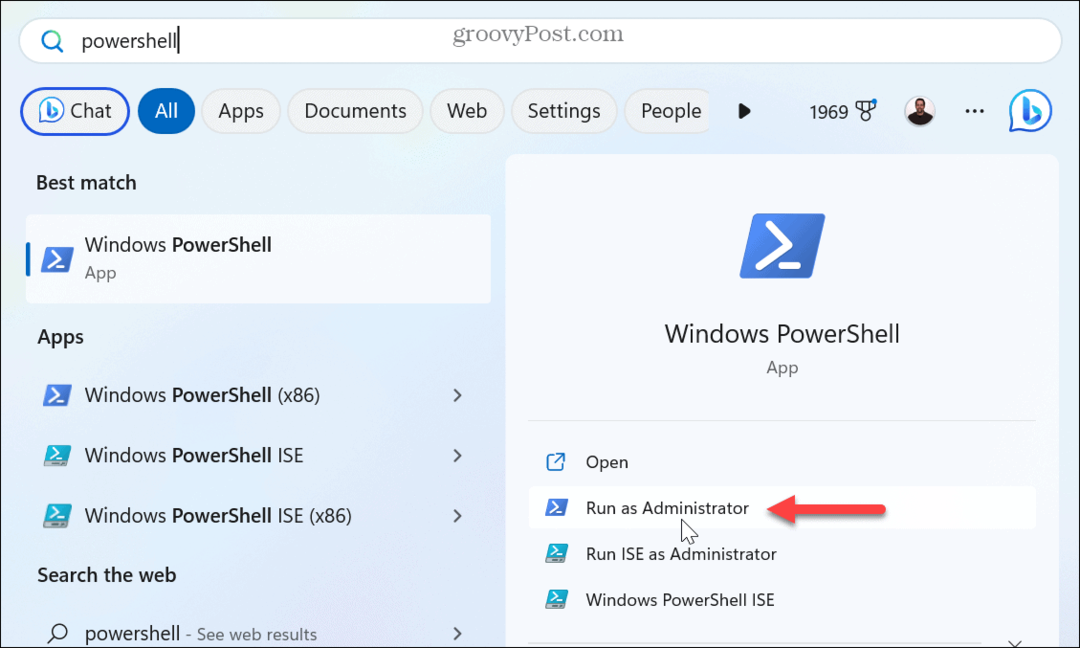Ultima actualización en
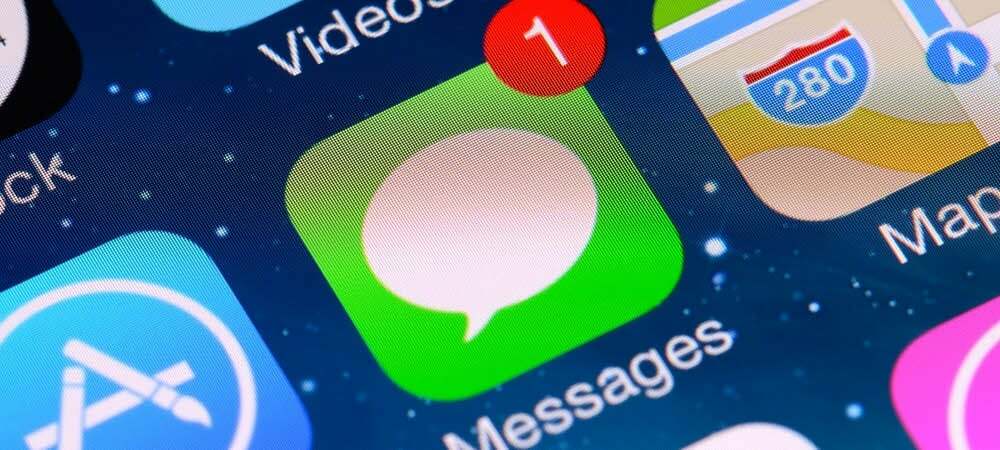
¿Falta uno de tus amigos en tu chat grupal? No es demasiado tarde. Aprende cómo agregar a alguien a un grupo de texto en iPhone en esta guía.
Los mensajes de texto grupales en su iPhone le permiten compartir mensajes entre varias personas a la vez. Son una excelente manera de hacer arreglos para una salida nocturna, o simplemente para compartir tus puntajes de juego.
¿Qué pasa si alguien más quiere unirse a la acción? Agregarlos al texto de su grupo es fácil de hacer si todos usan dispositivos Apple. Si este no es el caso, las cosas son un poco más complicadas.
Te mostramos cómo agregar a alguien a un grupo de texto en iPhone.
Cómo iniciar un mensaje de texto grupal en iPhone
Puede iniciar un mensaje de texto grupal en iPhone, ya sea que sus contactos usen dispositivos Apple u otras marcas. La forma en que crea el texto del grupo es la misma, aunque la forma en que se envían los mensajes es ligeramente diferente.
Para iniciar un mensaje de texto grupal en iPhone:
- Abre el iMessage aplicación
- Toque en el Nuevo mensaje icono.
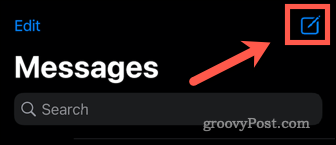
- Toque en el + (añadir) símbolo.
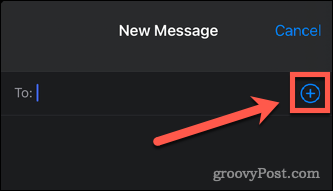
- Toque un contacto para agregar al grupo.
- Repita los pasos 3 y 4 hasta que haya agregado todos los contactos.
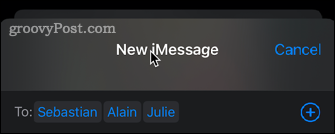
- Si todos los contactos usan dispositivos Apple, sus nombres se mostrarán en azul. Si alguno de los contactos usa una marca diferente, todos los números se mostrarán en verde.
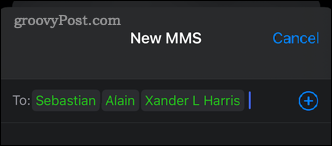
- Una vez que haya agregado todos los contactos, escriba su primer mensaje.
- Haga clic en la flecha para enviar su mensaje. El color de la flecha coincidirá con el color de los contactos del paso 6.
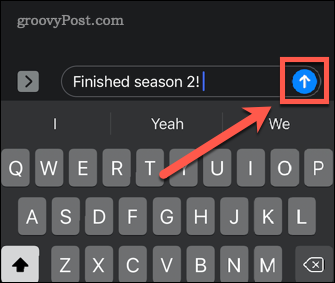
- Su texto de grupo ya está creado.
Si todos los miembros del grupo usan dispositivos Apple, el mensaje se enviará como un iMessage, que es gratuito. Si algún miembro del grupo no usa un dispositivo Apple, el mensaje se enviará como un MMS y se cobrarán tarifas de operador.
Cómo agregar a alguien a un grupo de texto en iPhone
La forma en que crea un texto de grupo es la misma, independientemente de los dispositivos que utilicen sus contactos. Sin embargo, si desea agregar a alguien a un mensaje de texto grupal, sus dispositivos son importantes.
Si alguno de los contactos en el texto de su grupo no usa dispositivos Apple, entonces no podrá agregar a nadie más al grupo. Si el texto de su grupo original está compuesto solo por usuarios de dispositivos Apple, no podrá agregar a otra persona al grupo a menos que también esté usando un dispositivo Apple.
En ambos casos, deberá crear un nuevo grupo de texto que incluya los contactos originales y cualquiera que desee agregar, siguiendo las instrucciones anteriores. Sin embargo, si todos los contactos en el texto de su grupo usan dispositivos Apple, puede agregar otro usuario de Apple al grupo sin tener que comenzar desde cero.
Para agregar a alguien a un grupo de texto en iMessage:
- Abierto iMessage.
- Encuentra el texto de tu grupo en tus mensajes y tócalo.
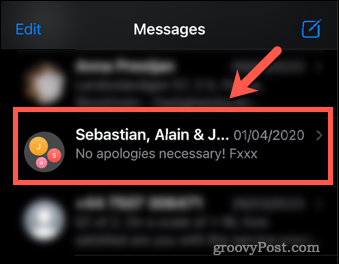
- Toque los iconos de grupo en la parte superior de la pantalla.
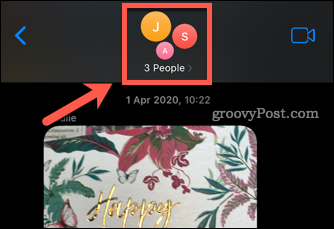
- Ahora toque en el flecha pequeña junto a los contactos.
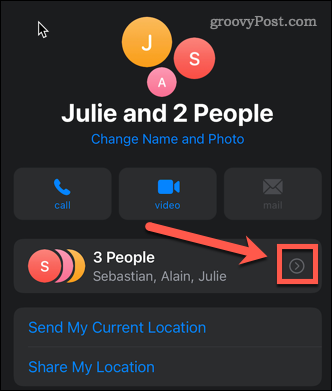
- Toque en Agregar contacto.
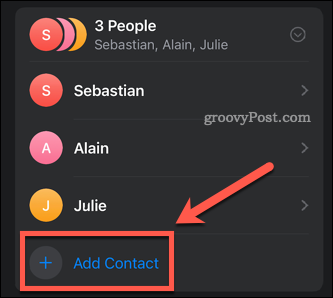
- Haga clic en el + (añadir) y seleccione un contacto para agregar al grupo.
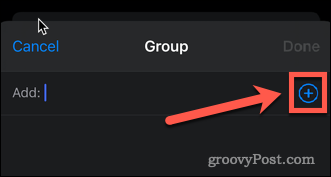
- Si el contacto no usa un dispositivo Apple, el nombre del contacto se mostrará en rojo y no podrá agregarlo.
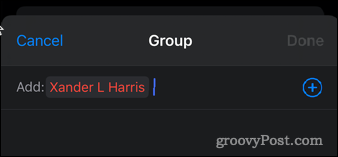
- Si el contacto está usando un dispositivo Apple, se mostrará en azul. Hacer clic Hecho para agregarlos al texto del grupo.
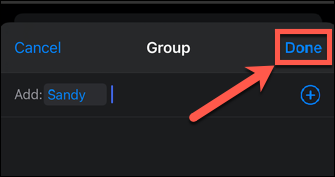
Cómo eliminar a alguien de un grupo de texto en iPhone
Si desea eliminar a alguien de un mensaje de texto grupal, puede hacerlo con solo unos pocos toques.
Para eliminar un contacto de un grupo de texto en iPhone:
- Lanzar el iMessage aplicación
- Busque el texto del grupo en su lista de mensajes y tóquelo.
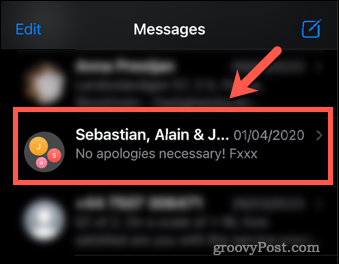
- Toque los iconos de grupo en la parte superior.
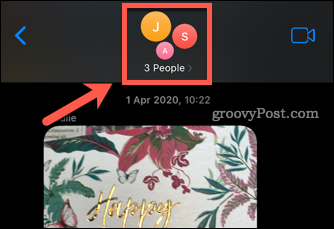
- Toca la flecha a la derecha de los contactos.
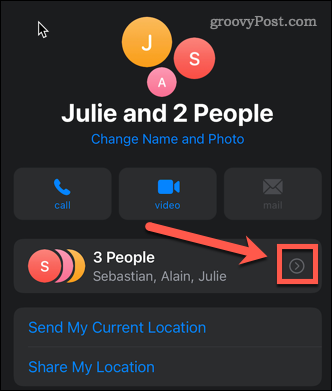
- Deslice el dedo hacia la izquierda en el contacto que desea eliminar.
- Toque en el Remover botón que aparece.

- Toque en Hecho. El contacto ahora se elimina del texto del grupo.
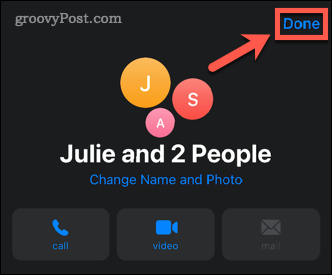
Usando iMessage
A pesar del aumento de la popularidad de aplicaciones como WhatsApp, iMessage sigue siendo la mejor opción para la comunicación basada en texto entre los usuarios de Apple. Ahora que sabe cómo agregar a alguien a un grupo de texto en el iPhone, hay mucho más que puede hacer.
Puedes aprender cómo usar Mensajes en macOS para enviar mensajes a los teléfonos de otras personas directamente desde su computadora de escritorio o portátil. Tú también puedes filtrar remitentes desconocidos en iMessage para estar al tanto de los mensajes de spam.
Si decide que iMessage no es para usted, puede desactivar iMessage en iPhone y Mac.
Cómo encontrar su clave de producto de Windows 11
Si necesita transferir su clave de producto de Windows 11 o simplemente la necesita para realizar una instalación limpia del sistema operativo,...
Cómo borrar la memoria caché, las cookies y el historial de navegación de Google Chrome
Chrome hace un excelente trabajo al almacenar su historial de navegación, caché y cookies para optimizar el rendimiento de su navegador en línea. La suya es cómo...
Coincidencia de precios en la tienda: cómo obtener precios en línea mientras compra en la tienda
Comprar en la tienda no significa que tengas que pagar precios más altos. Gracias a las garantías de igualación de precios, puede obtener descuentos en línea mientras compra en...
Cómo regalar una suscripción a Disney Plus con una tarjeta de regalo digital
Si ha estado disfrutando de Disney Plus y desea compartirlo con otros, aquí le indicamos cómo comprar una suscripción de regalo de Disney+ para...